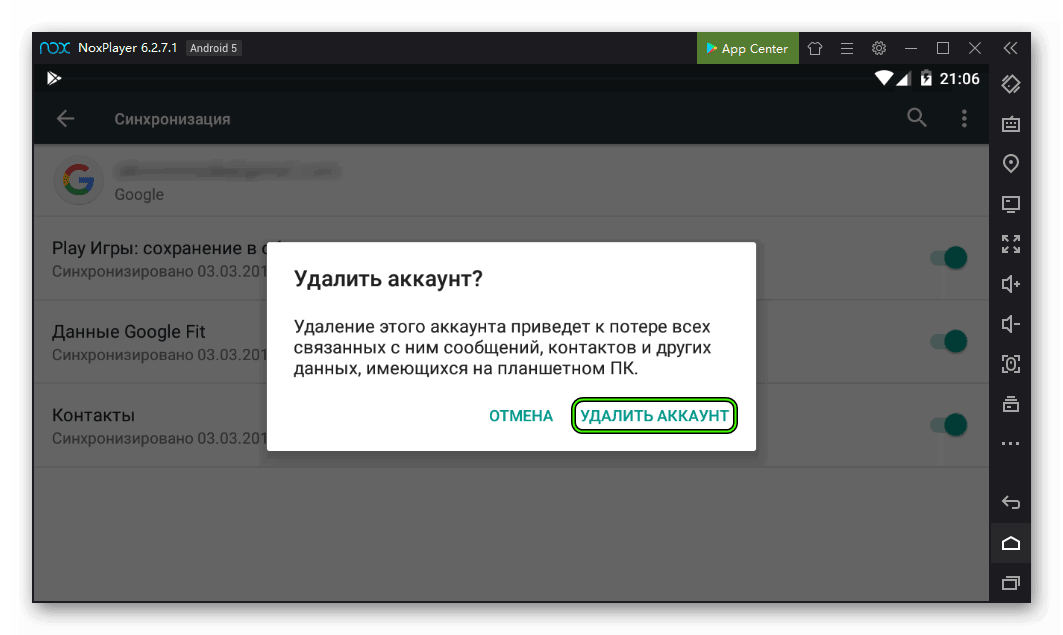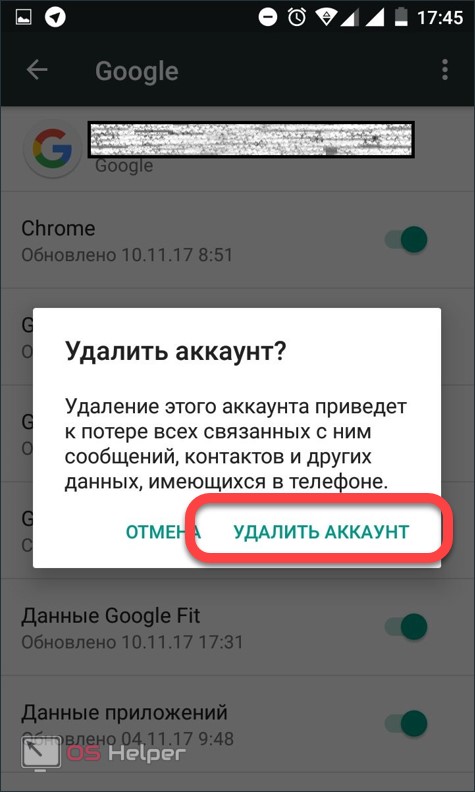Удалить аккаунт android google: Как удалить аккаунт Google с телефона Android
Как удалить аккаунт Google с телефона Android
  для начинающих | мобильные устройства
Если вам потребовалось удалить аккаунт Google с телефона, задача может иметь два контекста: удаление учетной записи из настроек Android телефона (так, чтобы она не была к нему привязана и удаление произошло только на этом телефоне) или же полное удаление аккаунта Google (так, чтобы её нельзя было использовать ни на каких устройствах). И то и другое легко сделать на вашем устройстве.
В этой инструкции подробно о том, как полностью удалить учетную запись Google с телефона в первом и втором сценарии. Будет продемонстрировано удаление на чистом Android, а также на смартфоне Samsung.
Удаление учетной записи Google на Android телефоне
Как уже было отмечено, вам может требоваться одно из двух: удаление учетной записи только на одном телефоне, при этом необходимо в дальнейшем продолжать ей пользоваться, либо полное удаление аккаунта Google без возможности использования где-либо ещё. Начнем с первого.
Начнем с первого.
Как удалить учетную запись с конкретного Android телефона (отвязать телефон от учетной записи)
На чистой системе Android шаги будут выглядеть следующим образом (в вашем случае интерфейс может слегка отличаться, но суть останется той же самой):
- Зайдите в Настройки — Аккаунты.
- Нажмите по вашему аккаунту Google в списке аккаунтов.
- Нажмите кнопку «Удалить аккаунт».
- Для подтверждения может потребоваться ввести графический ключ, пароль или иным образом подтвердить, что аккаунт удаляете именно вы.
После этого аккаунт Google будет удален из настроек телефона и из приложений Google (таких как Play Маркет, Gmail и других). В случае, если в списке аккаунтов отображаются другие учетные записи, которые нужно удалить — повторите с ними те же действия.
В ситуации же когда вы готовите телефон к передаче другому лицу, после удаления учетной записи и отвязки от аккаунта Google может иметь смысл полностью сбросить телефон на заводские настройки и удалить все данные: обычно это доступно в разделе настроек «Система» — «Сброс настроек».
Как полностью удалить аккаунт Google с телефона
Если вам требуется не только убрать учетную запись из настроек вашего телефона, но и полностью удалить аккаунт Google (так, чтобы им нельзя было воспользоваться и где-либо ещё), на Android телефоне с чистой системой вы можете сделать это следующим образом:
- Зайдите в Настройки — Google.
- Нажмите по пункту «Аккаунт Google». На следующей странице перейдите на вкладку «Данные и персонализация».
- Пролистайте страницу вниз и найдите пункт «Удаление сервиса или аккаунта».
- На следующем экране в пункте «Удаление аккаунта Google» нажмите «Удалить аккаунт».
- Подтвердите удаление аккаунта вводом вашего пароля и нажмите кнопку «Далее».
- Последний шаг — прочесть предупреждение перед удалением аккаунта, в котором будет подробно описано, что именно будет удалено. Нужно будет прочитать (пролистать) страницу до конца, отметить пункты о согласии с ответственностью и «Да, я хочу навсегда удалить аккаунт Google и все хранящиеся в нем данные», а затем нажать кнопку «Удалить аккаунт».

После нажатия кнопки аккаунт Google будет полностью удален не только с телефона Android, но и с серверов компании.
Как удалить аккаунт Google на телефоне Samsung
Если у вас Android телефон Samsung, удаление аккаунта Google с него (а также других учетных записей, включая собственную учетную запись Samsung) не на много сложнее, разве что есть небольшие отличия интерфейса.
Как отвязать учетную запись Google от Samsung телефона
Если вам нужно просто удалить аккаунт Google и другие аккаунты с телефона, не удаляя их полностью (т.е. на серверах они останутся и вы можете использовать эти учетные записи на другом телефоне или компьютере), это можно сделать так:
- Зайдите в Настройки — Учетные записи и архивация.
- На следующем экране нажмите «Учетные записи» вверху.
- Выберите учетную запись Google или любую другую, нажмите по ней.
- Нажмите «Удалить учетную запись».
- Подтвердите удаление учетной записи и всех связанных с нею данных.
 Может потребоваться ввод пароля или ключа разблокировки.
Может потребоваться ввод пароля или ключа разблокировки.
Обратите внимание: если вы выберите учетную запись Samsung account, то для её удаления нужно будет нажать по кнопке меню справа и уже там выбрать пункт «Удалить учетную запись».
Как полностью удалить аккаунт Google на Samsung
Если вы хотите полностью избавиться от аккаунта Google на Android телефоне Samsung, таким образом, чтобы вход в него стал невозможен ни с каких устройств (закрыть учетную запись навсегда), шаги будут практически теми же, что и для случая «чистого» Android:
- Зайдите в Настройки и выберите пункт Google.
- Нажмите по пункту «Аккаунт Google», а затем перейдите на вкладку «Данные и персонализация».
- Найдите раздел «Скачивание, удаление и планирование», нажмите пункт «Удаление сервиса или аккаунта».
- Нажмите «Удалить аккаунт» в пункте «Удаление аккаунта Google».
- Введите пароль аккаунта и нажмите «Далее».
- Прочитайте предупреждение об удалении и том, какие именно данные будут удалены, внизу установите две отметки о согласии и нажмите кнопку «Удалить аккаунт».

На этом ваш аккаунт Google будет полностью удален не только с телефона Samsung, но и с серверов Google.
Видео инструкция
В завершение — видео, где всё описанное выше показано наглядно.
Если при удалении возникают какие-то проблемы, сообщите о них в комментариях, возможно, решение найдется.
Подписаться | Поддержать сайт и автора
А вдруг и это будет интересно:
6 способов удалить аккаунт Google на Android
Регистрируя учетную запись Google на телефоне или планшете под Android, вы соглашаетесь с одним неявным условием: вас впустят, но не выпустят. Нет, никто не возьмет ваш аккаунт в плен и не «пригвоздит» навсегда к девайсу, просто зарегистрировать почту Gmail и сделать ее своей учетной записью — гораздо более понятная и очевидная операция, чем ее удаление. Впрочем, способов удалить аккаунт Google с Андроид-устройства существует предостаточно.
Стандартный способ удаления аккаунта, рекомендуемый Google
Этот способ заложен в функции Android. Он подойдет вам в следующих случаях:
- Вы решили передать свой гаджет во владение близкого человека и вас не смущает, что он получит доступ к вашим данным, контактам и приложениям, поскольку вы ему доверяете.
- Вам нужно удалить аккаунт, чтобы устранить некий сбой на устройстве.
- Вы хотите авторизоваться под другой учетной записью.
За данные на планшете или смартфоне можете не переживать. После сноса аккаунта вся принадлежащая ему информация — приложения, файлы, контакты, личные настройки и прочее, останется на месте. Если вас это устраивает, поехали:
- Запустите приложение «Параметры» (Настройки).
- Перейдите в раздел «Личные» -> «Учетные записи и синхронизация».
- В колонке справа выберите нужный аккаунт Google (адрес почты Gmail).
- Коснитесь кнопки меню в верхнем правом углу экрана и выберите опцию «Удалить учетную запись».

- Подтвердите согласие на удаление, введите, если нужно, пароль, и после завершения операции перезагрузите девайс.
Что-то пошло не так и аккаунт не удаляется
Несколько раз приходилось сталкиваться с такой ошибкой — при попытке удаления единственного аккаунта Гугл на Андроиде (владельца гаджета) операция зависала и не завершалась, пока не остановишь ее вручную. Учетная запись при этом оставалась на месте.
Одно из решений оказалось на редкость простым. Оно — для случая, когда вы хотите авторизоваться на устройстве под другой учетной записью, сделать ее владельцем, а старую удалить.
- Запустите приложение «Почта Gmail», коснувшись этого значка.
- Откройте меню, скрытое за кнопкой «гамбургер» в верхнем левом углу экрана и нажмите «Добавить аккаунт».
- Если у вас уже есть другая учетная запись Gmail, нажмите «Существующий». Если нет — «Новый». При выборе второго варианта выполните инструкции по регистрации почтового ящика, которые вы получите следом.

- Далее снова зайдите в настройки приложения «Почта Gmail». Теперь там находятся 2 пользователя — старый и новый. Один (как правило, старый) загружен как основной, второй просто присутствует в списке. Переключитесь на только что добавленного пользователя, коснувшись его значка.
- После этого нажмите «Управление аккаунтами» и повторите операцию удаления старого. Скорее всего, на этот раз проблем не возникнет. Второй аккаунт останется единственным и сделается владельцем устройства. Все файлы, контакты, настройки и приложения старого аккаунта будут на месте.
На разных гаджетах и в разных версиях Андроида отдельные пункты этой инструкции могут выполняться не так, как описано. Но принцип везде один и тот же.
Удаление данных приложения «Аккаунты Google»
На некоторых устройствах удалить свой аккаунт можно еще одним несложным способом. Запустите системную утилиту «Параметры», перейдите в раздел «Приложения» на вкладку «Все». Найдите в списке «Аккаунты Google» и нажмите кнопку «Стереть данные».
Найдите в списке «Аккаунты Google» и нажмите кнопку «Стереть данные».
На некоторых прошивках следует стирать данные не этого приложения, а «Служб Google».
Удаление учетной записи Гугл и всех пользовательских данных (возврат устройства к первоначальному состоянию)
Этот вариант применим в следующих случаях:
- Если владелец не помнит пароль своей учетной записи и не может его восстановить.
- Если вышеописанные способы удаления аккаунта работают некорректно или функция заблокирована вредоносной программой.
- Перед продажей гаджета и в других подобных случаях.
Удалить с телефона все аккаунты и всю пользовательскую информацию можно по-разному. Проще всего это сделать через меню того же приложения «Параметры». В моем примере кнопка сброса находится в разделе «Личные данные» — «Резервное копирование».
На других прошивках и подраздел, и кнопка могут называться иначе и располагаться в ином месте. В частности, на Samsung она находится в меню «Общие» и называется «Архивация и сброс», на некоторых Lenovo — в разделе «Восстановление и сброс» (кнопка «Сброс настроек»).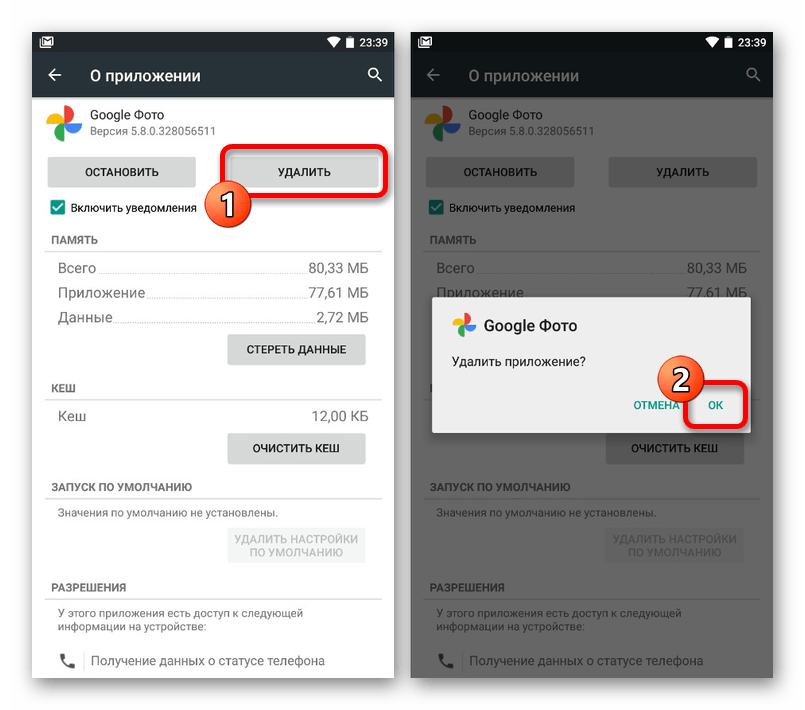 На прочих аппаратах — где-либо еще. Уточните это в руководстве пользователя.
На прочих аппаратах — где-либо еще. Уточните это в руководстве пользователя.
После нажатия кнопки сброса Android предупредит вас, что все приложения, настройки и аккаунты будут полностью удалены с планшета или телефона. Если вы согласны, нажмите еще раз «Сбросить настройки» и подождите около 5 минут. После перезапуска вы получите девственно чистое устройство.
Если девайс защищен паролем, который вы не помните, выполнить сброс можно еще парой способов:
- Через меню Recovery (опция Wipe Data/Factory Reset). Как попасть в это меню, читайте в инструкции к устройству.
- Долгим нажатием утопленной кнопки Reset, находящейся на корпусе телефона или планшета. На некоторых моделях она скрыта под задней крышкой.
Еще более жесткий метод удаления аккаунта, когда не помогает абсолютно ничего, это перепрошивка девайса через компьютер, что аналогично переустановке Windows на ПК. Пользовательских данных и приложений после этого, разумеется, тоже не останется.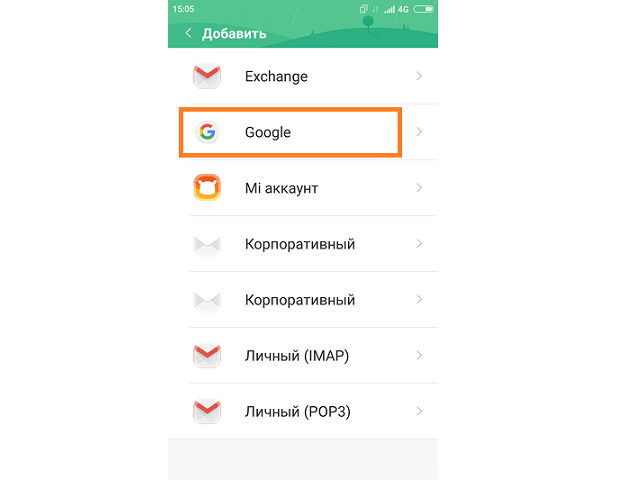
Предупреждение: некоторые планшеты и телефоны настолько крепко привязываются к аккаунту владельца, что требуют авторизации под ним даже после сброса и перепрошивки. И обойти этот запрос очень и очень непросто (единого решения нет, для каждой марки девайса оно свое). Поэтому пока у вас есть доступ к сведениям вашего аккаунта Google, запишите логин и пароль в записную книжку или файл на другом устройстве и храните в надежном месте.
Для тех, у кого есть права root
У тех, кто успел получить права суперпользователя на своем девайсе, возможностей снести аккаунт Google на одну больше, чем у остальных. Вы можете просто удалить файл accounts.db, в котором Android хранит сведения об учетных записях. Для этого вам понадобится файловый менеджер с доступом к защищенным служебным данным, такой, как Root Explorer, и… ничего больше.
Итак, запустите Root Explorer, зайдите в папку /data/system (на отдельных прошивках — в /data/system/users/0/), откройте долгим касанием контекстное меню accounts. db и выберите «Удалить».
db и выберите «Удалить».
Как выйти из аккаунта Google Play, почты и других приложений без удаления учетной записи на Андроиде
Некоторые пользователи интересуются, можно ли убрать свой аккаунт только из магазина Google Play, почты Gmail и других приложений, где используется авторизация, но сохранить все файлы, программы и настройки на Android. Отвечаю: можно. Если способ добавления второго аккаунта через почтовую программу не помог, вы можете это сделать путем изменения пароля вашей текущей учетной записи Google.
Для этого:
- Зайдите через любой веб-браузер в раздел «Мой аккаунт» на сайте Google.com. Перейдите в подраздел «Безопасность и вход».
- На следующей странице нажмите кнопку «Пароль».
- Введите ваш нынешний пароль для подтверждения, что это вы. Далее у вас появится возможность изменить его на новый.
Если гаджет подключен к Интернету, при следующем входе в Google Play и почтовую программу система попросит вас авторизоваться.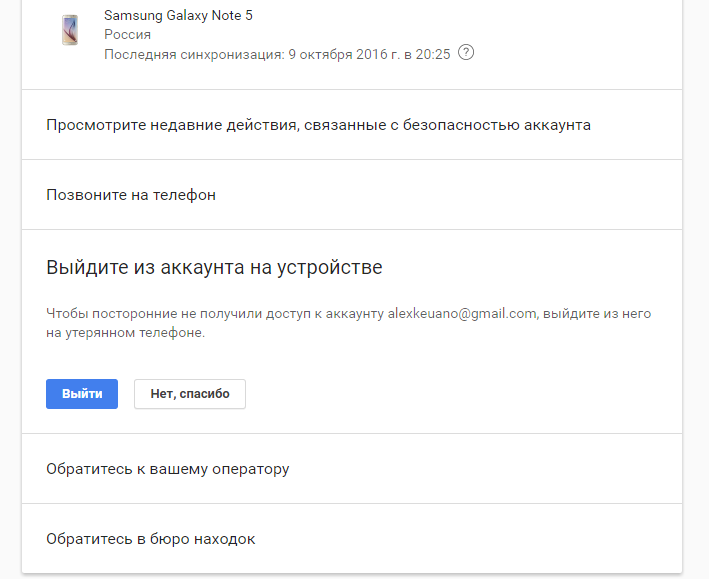
Как удалить аккаунт со смартфона или планшета Samsung Galaxy
Содержание
1. Где найти список аккаунтов
Откройте Меню → Настройки → Облако и учетные записи или Учетные записи и архивация (если такие пункты есть) → Учетные записи. Откроется список аккаунтов, которые добавлены на этом устройстве.
2. Что произойдет при удалении аккаунта с устройства
Вы не сможете использовать аккаунт на этом устройстве, но все его данные останутся. Вы сможете пользоваться аккаунтом с других устройств или, добавив аккаунт обратно, сможете пользоваться им опять на этом же устройстве.
3. Как удалить аккаунт Google с устройства
Ниже вы найдете инструкции для различных версий Android
-
Откройте список аккаунтов.

-
Выберите аккаунт, который хотите удалить.
-
Нажмите Опции (выглядит как три точки справа), затем Удалить уч.запись.
-
Нажмите Удалить уч.запись.
-
Нажмите ОК.
-
4. Как удалить аккаунт Samsung с устройства
Ниже вы найдете инструкции для различных версий Android
-
Откройте список аккаунтов.

-
Выберите аккаунт, который хотите удалить.
-
Выберите Личные данные.
-
Нажмите Опции (выглядят как три точки).
-
Нажмите Выйти.
-
Нажмите Выйти.
-
Введите пароль от аккаунта и нажмите ОК.
Если не помните пароль, нажмите Сбросить пароль для восстановления или Проверка через Email для получения одноразового кода.

Если восстановить пароль или получить одноразовый код не удается, аккаунт удалить можно только полным сбросом данных с помощью кнопок.
-
Откройте список аккаунтов.
-
Выберите аккаунт, который хотите удалить.
-
Нажмите Удалить уч.запись. Если такой кнопки нет, нажмите Меню ( внизу слева) или Опции (может выглядеть как три точки справа сверху ).
-
Нажмите Удалить.

-
Введите пароль от аккаунта и нажмите ОК.
Если не помните пароль, нажмите Сбросить пароль для восстановления или Проверка через Email для получения одноразового кода.
Если восстановить пароль или получить одноразовый код не удается, аккаунт удалить можно только полным сбросом данных с помощью кнопок.
5. Что произойдет при удалении аккаунта навсегда
Вы не сможете больше пользоваться этим аккаунтом, все данные аккаунта будут удалены.
6.
 Как удалить аккаунт Google навсегда
Как удалить аккаунт Google навсегда
Для удаления аккаунта изучите справку Google по ссылке ниже.
7. Как удалить аккаунт Samsung навсегда
-
Удалите аккаунт со всех устройств как описано выше. Если удалить учетную запись, в которую вы вошли на мобильном устройстве, службы Samsung могут перестать работать.
-
Откройте https://account.samsung.com/.
-
Нажмите Вход и введите данные своего аккаунта Samsung.
-
Нажмите на ваш аккаунт.
-
Нажмите Настройки Samsung Account.
-
Нажмите Удалить учетную запись.
-
Ознакомьтесь с информацией и нажмите Удалить.

-
Введите пароль и нажмите Подтвердить.
-
Аккаунт удален.
Как удалить аккаунт гугл с телефона – несколько простых способов.
Как убрать google аккаунт на телефоне, заложено в настройках. Сделать это нетрудно, и доступно каждому. Предлагаем несколько простых способов.
Способы удаления аккаунта Гугл с телефона
Применяется стандартный способ в следующих случаях:
- С телефона или планшета достаточно удалить только учетную запись, остальные данные можно оставить, так как передача гаджета осуществляется человеку из доверительного круга.
- При возникновении неполадок. Совет, как сбросить аккаунт гугл на андроиде, можно встретить в рекомендациях по устранению системных ошибок.
- Информацию о том, как отвязать телефон от аккаунта google, как правило, ищут при желании войти с другого аккаунта.

Вся информация на телефоне и планшете останется не тронутой, независимо от того, как был произведен снос аккаунта. Все данные, не привязанные к удаляемой учетной записи, сохранятся. Это касается приложений, контактов, файлов, личных настроек и прочего.
Пошаговая инструкция — как удалить аккаунт google:
- Зайдите в настройки.
- Перейдите в меню «Учетные записи и синхронизация».
- Среди учеток выберите ту, которая требует удаления.
- Выделите запись и выберите действие «удалить».
- Подтвердите точность совершения действия.
- Перезагрузите устройство.
Что делать, если через настройки не получилось
Встречаются ситуации, когда выполнить задуманное не получается. Чаще всего процесс зависает и его приходится завершать вручную. После отвисания телефона становится понятно, что учетная запись не удалена. Как удалить устройство из аккаунта google, если обычный способ через настройки не принес результат.
Для решения проблемы необходимо занести запись о новой учетке. Авторизация позволит закрепить данные в меню «Учетные записи и синхронизация». Второй аккаунт, в котором отпала необходимость можно удалить. Способ подходит, когда остальные данные на телефоне должны быть в сохранности.
Авторизация позволит закрепить данные в меню «Учетные записи и синхронизация». Второй аккаунт, в котором отпала необходимость можно удалить. Способ подходит, когда остальные данные на телефоне должны быть в сохранности.
Порядок действий:
- Перейдите в почтовое приложение Gmail.
- Зайдите в меню, обозначенное тремя горизонтальными черточками в верхнем левом углу экрана.
- Появится возможность «добавить аккаунт».
- Из списка предложений выберите гугл.
- Если на этом устройстве учетка уже была создана ранее, то необходимо выбрать раздел «существующий». «Новая» запись потребуется на чистом телефоне или планшете. Инструкция будет прислана на адрес электронной почты.
- В настройках Gmail появиться второй пользователь. В этом случае можно сделать новый аккаунт основным и старый не удалять. Если же старая учетная запись больше не нужна, то коснитесь ее и удалите.
Проблем с удалением при этом способе не возникает. При этом все данные в телефоне, которые были введены при старом аккаунте, останутся в распоряжении нового пользователя. Интерфейс меню зависит от модели и производителя телефона или планшета, но принцип действий всегда повторяется.
Удаление через «Аккаунты Гугл»
Современные телефоны на Андройд имеют больше функций и возможностей. Как удалить аккаунт с планшета или телефона, узнать просто. Достаточно двигаться по меню согласно инструкции. Зайдите в «параметры», выберите «приложения», уточните, что вам необходим список «все». В этом списке будет значиться приложение «Аккаунты Google», нажмите на него. В настройках имеется возможность выбрать несколько действий. Нам необходимо «стереть данные». В некоторых телефонах за сервис отвечают «службы гугл».
Сброс данных до первоначального состояния
Метод подходит при следующих условиях:
- Если хозяин учетной записи не имеет к ней доступа (забыт логин и пароль, без возможности восстановления).
- По какой-то причине удаление предыдущими способами не сработало.
- Вирусная программа блокирует любые действия с гугл службами.
- Перед продажей или передачей третьему лицу. Когда никакие личные данные не должны утечь.
Владельцу гаджета предлагается несколько вариантов удаления всего до заводских настроек. Стандартный способ – через «параметры». Функция сброса будет находиться в «личных данных» — «резервное копирование». Расположение будет зависеть от производителя и модели телефона или планшета. Кнопки и разделы могут иметь различные названия. На помощь придет руководство пользователей.
Пользователи стремятся защитить конфиденциальную информацию на телефоне или планшете, поэтому ставят пароль. Если пароль забыт, то все данные можно сбросить несколькими способами:
- Существует меню Recovery, как войти в которое можно узнать из инструкции. Wipe Data/Factory Reset – команды на удаление.
- Нажатием в течение длительного времени скрытой кнопки Reset. Ее можно найти под задней крышкой устройства.
В крайнем случае перепрошивают программное обеспечение. Делают это при помощи подключения к компьютеру. После применения такого метода информации на устройстве не останется.
Обратите внимание что также удалится функция google find my device — она будет не доступна!
Планшеты и телефоны некоторых производителей соединяются с аккаунтом таким образом, что после всех процедур и включения все равно потребуется введение пароля. Поэтому необходимо обязательно записывать логин и пароль и хранить без доступа других лиц.
Как удалить аккаунт Гугл на Андроид-телефоне?
Многие пользователи часто спрашивают, как удалить Google-аккаунт на смартфоне или планшете? Вопрос двоякий: дело в том, что можно удалить аккаунт непосредственно с устройства, а можно удалить его вообще. Разберем подробно оба случая.
Удаление аккаунта с устройства
Для начала разберем случай, когда вам нужно удалить аккаунт со своего смартфона или планшета. Запомните, в этом случае сам аккаунт не удаляется, вы, грубо говоря, проходите деавторизацию, чтобы, например, авторизоваться с помощью другого аккаунта.
Найдите значок «Настройки» и нажмите на него.
В меню найдите подраздел «Аккаунты» и нажмите на значок Google, как показано на скриншоте.
Теперь вы увидите свой аккаунт. Нажмите на него.
Сейчас нужно нажать на кнопку вызова меню. Она может находиться как в текущем окне, так и выводиться при нажатии на кнопку под экраном, как в нашем случае. В меню нажмите «Удалить аккаунт».
Видеоинструкция
Наконец, подтвердите удаление аккаунта с устройства.
На этом все. Обратите внимание, что удаление аккаунта приведет к потере всех связанных с ним данных, включая контакты.
Схема практически одинакова на всех устройствах за небольшим исключением.
Удаление аккаунта полностью и навсегда
В данном случае мы рассмотрим ситуацию, когда вы удаляете аккаунт полностью, включая все данные. Восстановлению он не подлежит, а значит, все действия вы выполняете строго на свой страх и риск!
Пройдите авторизацию на сайте gmail.com — введите логин и пароль (те же самые, что используются на вашем устройстве для аккаунта Google).
Далее нажмите на логотип в правой части экрана и, когда появится меню, нажмите на кнопку «Мой аккаунт».
В разделе «Мой аккаунт» выберите пункт «Отключение сервисов и удаление аккаунта».
Теперь выбираете «Удалить аккаунт и данные».
На страничке удаления аккаунта вы увидите информацию, касаемо ваших данных. В том числе здесь будет написано о том, что вы больше не сможете пользоваться сервисами Google под данным аккаунтом. В нижней части окна нужно подтвердить удаление аккаунта, при необходимости введите пароль. Еще раз напоминаем — удалять аккаунт стоит только в том случае, если он вам действительно не нужен и вы не планируете его использовать в будущем вообще. Мы удалять его крайне не советуем.
Если же вам нужно удалить аккаунт только из устройства с устройства на базе ОС Android, пользуйтесь первым вариантом.
Как удалить аккаунт Google на Андроид
На аккаунте Google содержится самая разная информация. Это и контакты, и SMS-сообщения, и перечень загруженных в Google Play приложений, и многое другое. Если вы не хотите, чтобы все эти данные попали в чужие руки, то перед передачей смартфона другому лицу удалите аккаунт. В частности, удалить аккаунт Гугл на Андроид нужно перед продажей устройства. Также это действие не помешает в том случае, если вы решили подарить телефон члену своей семьи.
Некоторые люди перед продажей аппарата пробуют удалить Плей Маркет, чтобы покупатель не узнал платежные данные и не узнал о том, какие именно приложения скачивались. Но на самом деле это действие не требуется. Достаточно выйти из аккаунта, как операционная система Android будет очищена практически от всей вашей личной информации. Останутся только фотографии, музыка и прочие медиафайлы.
Способ 1. Удаление аккаунта в настройках
Теперь следует понять, как выйти из аккаунта Гугл. А делается это очень просто:
Шаг 1. Зайдите в «Настройки».
Шаг 2. Прокрутите список вниз, выбрав пункт «Аккаунты».
Шаг 3. Выберите аккаунт Google.
Шаг 4. Нажмите на три точки, расположенные в правом верхнем углу. В выскочившем меню выберите пункт «Удалить аккаунт».
Шаг 5. Подтвердите своё желание, после чего аккаунт будет удален.
На смартфонах с актуальной версией Android порядок действий будет немного отличаться. Инструкция:
Шаг 1. В настройках найдите пункт «Аккаунты и синхронизация» (может иметь другое название). И здесь выберите «Google».
Шаг 2. Откроется список подключенных аккаунтов. Выберите тот, который хотите отключить. И в открывшейся странице нажмите кнопку «Еще». После этого нажмите «Удалить аккаунт» и подтвердите действие.
Способ 2. Через файловый менеджер (с root-правами)
Если не получилось выйти из аккаунта Гугл на Андроид вышеприведенным способом, то вам помогут другие. Например, сделать это можно через файловый менеджер, но при этом необходимо обладать правами суперпользователя (то есть, root-правами). Что это и как получить – читайте в статье Как получить ROOT-права на Андроид?
Обладая такими правами, мы получаем доступ к «корню» системы и можем непосредственно удалять защищенные служебные данные, как обычные файлы. Например, аккаунт Google.
Шаг 1. Запустите файловый менеджер (например, Root Explorer) и зайдите в папку data/system.
Примечание: на прошивках CM10 (4+) accounts.db находится в /data/system/users/0/
Изображение: https://www.technipages.com
Шаг 2. Найдите файл accounts.db и нажмите на него, после чего появится контекстное меню, где нам остается выбрать «Удалить».
Шаг 3. Готово – после этого аккаунта Гугл не будет на смартфоне, но при этом он не будет удален насовсем.
Способ 3. Сброс до заводских настроек
Если вы так и не смогли выйти из аккаунта Google на Андроид, то можно попробовать сделать это радикально, сбросив телефон до заводских настроек.
Предупреждение: в таком случае у вас безвозвратно удалится вся (!) информация на смартфоне, такая как: поисковые запросы, установленные приложения, списки контактов, файлы, пароли. Поэтому прежде, чем приступать к описанному способу, настоятельно рекомендуем перенести важные файлы на другой носитель (например, на карту памяти или в облачное хранилище) и сделать резервную копию данных (читайте Как сделать резервную копию на Андроид?).
Если вы ознакомились с предупреждением выше и не против того, что вся информация будет стерта, то следуйте по следующим шагам.
Шаг 1. Зайдите в «Настройки» и найдите пункт «Система».
Шаг 2. Раскройте меню «Дополнительно» и выберите «Сброс настроек».
Шаг 3. Нажмите «Удалить все данные (сброс к заводским настройкам)».
Шаг 4. Ознакомьтесь с тем, какие именно данные будут потеряны, и нажмите на «Удалить все данные». Для подтверждения действия может потребоваться пароль от смартфона или графический ключ.
Шаг 5. Готово! Теперь вы точно избавились от аккаунта Google на смартфоне. Ну, и от всей другой информации тоже.
Отметим, что подобная опция на более ранних системах Android (на примерах продемонстрирована 10 версия) может находиться во вкладке «Сброс». У нее может отличаться название (например, не «Сброс настроек», а «Сброс данных»), но вы легко сориентируетесь по описанию.
Способ 4. Выход из аккаунта через настройки Google на ПК
Что делать, если нет доступа к смартфону? Например, вы его потеряли или продали, не вышли при этом из аккаунта Google и переживаете, что третье лицо может воспользоваться им в своих целях?
В таком случае можно выйти из аккаунта с нужного устройства через настройки Google, воспользовавшись компьютером или другим смартфоном. Очевидно, что нужно быть авторизованным на ПК или смартфоне в аккаунте Google (то есть, знать логин и пароль и войти в систему).
Хорошая новость заключается в том, что прокрасться в настройки аккаунта можно несколькими путями – через YouTube, Gmail, поисковик Google и так далее. Например, на YouTube:
В результате вы окажетесь на главной странице настроек.
Шаг 1. Перейдите в раздел «Безопасность» в левом меню.
Шаг 2. Найдите окно «Недавние действия, связанные с безопасностью аккаунта» и нажмите на него.
Шаг 3. Вы увидите, на каких устройствах аккаунт также авторизован в текущий момент. В моем случае – это мой смартфон. Чтобы произвести выход, нажмите на выделенную на картинке строку.
Шаг 4. Нажмите на «Нет, защитить аккаунт».
Шаг 5. Система предложит сменить пароль. После его смены произойдет выход на всех авторизованных устройствах, и человеку придется заново вводить его. Нажмите на «Сменить пароль».
Шаг 6. Введите старый пароль.
Шаг 7. Придумайте новый пароль.
Шаг 8. Готово! Теперь можно не переживать, что аккаунтом Google на старом устройстве кто-то воспользуется.
Чтобы проверить это, я воспользуюсь смартфоном, где ранее был авторизован. Система сразу уведомит, что пользователю необходимо совершить действия с аккаунтом, а именно ввести новый пароль.
А при попытке зайти в любое приложение Google (например, тот же YouTube) вы увидите следующее:
Другие способы, которые работают не на всех устройствах
Ниже мы собрали способы, которые, к сожалению, работают не для всех устройств (лично они не принесли мне результат на Android 10). Однако игнорировать мы их попросту не можем, поскольку, возможно, именно вам они помогут.
Способ 1. Удаление данных Google Play
Первое, что можно попробовать – это удалить данные службы Google Play. То есть, очистить всю информацию, которую собрало это приложение за время пользования (данные аккаунтов, поисковые запросы и так далее).
Шаг 1. Зайдите в «Настройки» и выберите раздел «Приложения».
Шаг 2. Найдите строчку «Google Play Маркет», нажмите на нее.
Шаг 3. Нажмите на «Хранилище и кеш».
Шаг 4. Выберите «Очистить хранилище» и подтвердите действие.
Готово. Даже если это не сработало, это могло быть причиной того, почему первый способ, описанный в статье, дал сбой.
Способ 2. Удаление данных службы Сервисы Google
Следующий способ является логическим продолжением предыдущего. Теперь можно попробовать удалить данные всех служб Сервисов Google. Для этого также зайдите в «Настройки» и выберите раздел «Приложения», а затем следуйте нашей короткой инструкции.
Шаг 1. Найдите строчку «Сервисы Google Play», нажмите на нее.
Шаг 2. Нажмите на «Хранилище и кеш».
Шаг 3. Выберите «Очистить хранилище» и в появившемся окне нажмите на «Удалить все данные».
Шаг 4. Подтвердите действие.
Заключение
Наиболее простым и рабочим способом выхода с аккаунта Google на телефоне Android является тот, что мы описали в начале – с помощью настроек. Если же у вас не получилось это сделать по каким-либо причинам, то мы рекомендуем воспользоваться root-правами, сменить пароль или удалить данные служб Google. К сбрасыванию смартфона до заводских настроек следует прибегать только в том случае, если другие способы не помогли, но помните, что так вы лишитесь всех данных на устройстве.
Если вы знаете другие способы, как выйти из аккаунта Google на Android, делитесь в комментариях – мы с радостью добавим их в наш материал!
«Как удалить аккаунт Google на Android?» – Яндекс.Кью
Доброго времени. Есть несколько способов удалить аккаунт Google.
Поделюсь самыми простыми из них.
Удаляем аккаунт через настройки смартфона
Удаление через настройки телефона довольно удобно, к тому же это не затрагивает другие файлы на вашем телефоне. Стоит отметить, что в таком случае вы только отвязываете учётную запись от телефона, при этом она сохраняется на серверах Гугл и вы сможете в любой момент использовать её при помощи других своих устройств. Даже сами разработчики рекомендуют при необходимости пробовать в первую очередь именно этот способ:
Откройте настройки вашего смартфона и пролистайте страницу к разделу «Личные».
Найдите и откройте пункт «Управление учётными записями» или «Учётные записи и синхронизация» в зависимости от версии системы.
В открывшемся списке выбираем аккаунт Google, а затем с помощью меню в верхнем правом углу выбираем «Удалить учётную запись».
Далее нужно перезагрузить смартфон, после чего система попросит вас соединиться с другим аккаунтом Google.
Иногда у небольшого количества пользователей возникает проблема, когда после перезагрузки системы старый аккаунт не удаляется. В основном подобная ошибка возникает в том случае, если удаляемый аккаунт является единственным привязанным к смартфону. Решается эта ситуация довольно просто. Необходимо создать вторую учётную запись и привязать её к телефону, после чего старый аккаунт должен без проблем стереться. Для того чтобы привязать вторую учётную запись, вам нужно сделать следующее:
Зайдите в меню приложений на вашем смартфоне, найдите почтовый клиент Gmail и откройте его.
Далее открываем опции, что расположены в верхнем левом углу, и выбираем пункт «Добавить аккаунт».
Вам откроется окно для привязки новой учётной записи со списком различных почтовых клиентов. Выбираем «Google».
Теперь нужно выбрать, какой тип аккаунта мы будем использовать – новый или же существующий. Регистрируем новый, если у вас больше нет других записей, кроме той, что вы хотите удалить.
Теперь у нас есть сразу два аккаунта Google, основной и дополнительный. Выбираем свежесозданную запись и помечаем её как основную.
Возвращаемся в настройки и удаляем не нужный нам аккаунт. Повторно ошибка деинсталляции возникнуть не должна.
Используем приложение «Аккаунты Google»
Удалить аккаунт Google на Андроиде можно и другим простым способом, а именно с помощью стандартного приложения Google Accounts. Также с помощью данного приложения вы можете просто временно приостановить синхронизацию вашего смартфона с профилем Google в том случае, если не хотите его удалять. Это может быть весьма полезным, если вам нужно ненадолго оставить смартфон без присмотра или одолжить другу. Тем не менее следует помнить, что в случае перезагрузки системы работа аккаунта восстановится, и посторонние люди смогут воспользоваться вашей учётной записью. Чтобы использовать данный функционал, сделайте следующее шаги:
Откройте настройки телефона и выберите специальный пункт «Приложения» в разделе «Другое».
Далее откройте вкладку «Все» и найдите приложение «Аккаунты Google».
Нажмите на строчку «Стереть данные», если вы хотите удалить со смартфона все имеющиеся учётные записи. Или выберите «Принудительная остановка», чтобы временно остановить синхронизацию.
Сброс смартфона к заводским настройкам
Избавиться от учётной записи Google можно также методом полной очистки смартфона от пользовательских данных или как ещё это называют с помощью Hard Reset. Следует помнить, что этот метод очень радикальный и подойдёт вам только в том случае, если:
Если вы потеряли пароль от учётной записи и никак не можете его восстановить.
Если все вышеуказанные способы работают неправильно.
Если ваш аккаунт был заблокирован вредоносной программой или же его взломали.
Если вы продаёте смартфон и в любом случае должны удалить все свои личные данные.
Не забывайте, что восстановление до заводских параметров удалит именно что все ваши личные данные. Таким образом, перед тем как воспользоваться данной функцией, в обязательном порядке сохраните все важные для вас данные на компьютере или другом устройстве. В случае же если вы подготовились и точно уверены в своём решении, выполните следующие инструкции:
В настройках вашего смартфона выберите пункт «Восстановление до заводских параметров», что обычно находится в разделе «Другое».
В открывшимся меню нажмите «Сброс настроек» и подтвердите своё решение.
Подождите, пока устройство перезагрузится, и получите смартфон с настройками «Из магазина».
Как удалить учетную запись Google с устройства Android или IOS
- Удаление учетной записи Google с вашего устройства Android или iOS может помочь вам упростить работу, но есть потенциальные последствия, о которых следует знать в первую очередь.
- Пользователи Android могут легко удалить свою учетную запись, но сначала им потребуется определенный уровень знакомства со своими настройками.
- Действия пользователей iOS зависят от того, как они получают доступ к своим учетным записям Google.
- Посетите домашнюю страницу Business Insider, чтобы узнать больше.
В наши дни информационная перегрузка может произойти так быстро — и иногда вам просто нужно упростить работу, чтобы обрести душевное спокойствие.В этом может помочь удаление учетной записи Google с вашего устройства. Но важно знать, что это значит и каковы будут последствия, прежде чем доводить дело до конца.
Во-первых, удаление учетной записи — это не то же самое, что ее удаление. Удаление учетной записи Google с устройства Android или iPhone просто удаляет доступ с этого конкретного устройства, и его можно будет восстановить позже. Однако любая информация, хранящаяся в учетной записи на этом устройстве, будет потеряна. Сюда входят такие вещи, как электронная почта, контакты и настройки.
Поэтому рекомендуется создать резервную копию своего устройства перед удалением учетной записи с Android или iPhone.
Имея это в виду, вот как удалить учетную запись Google для тех, у кого есть устройство Android или iOS:
Как удалить учетную запись Google с телефона AndroidПользователи телефонов Android могут легко удалить данную учетную запись со своего устройства. Вот как это сделать:
1. Откройте настройки телефона.
Откройте свои настройки. Девон Дельфино / Business Insider2. Нажмите на «Учетные записи» (в зависимости от вашего устройства он также может быть указан как «Пользователи и учетные записи»).
Выберите учетную запись, которую хотите удалить. Девон Дельфино / Business Insider3. Нажмите на учетную запись, которую хотите удалить, и затем нажмите «Удалить учетную запись».
Нажмите «Удалить учетную запись». Девон Дельфино / Business InsiderЕсли вы пытаетесь удалить единственную учетную запись Google со своего устройства Android, вам также потребуется ввести графический ключ, пароль или PIN-код вашего устройства, чтобы это сделать.Удаление всех ваших учетных записей также будет означать, что у вас не будет доступа к Google Play Store.
И имейте в виду, что настройки могут отличаться от устройства к устройству, поэтому вам, возможно, придется немного покопаться, чтобы добраться до нужных экранов. Но как только вы это сделаете, это все равно будет быстрым и легким процессом.
Как удалить учетную запись Google с устройства iOSДействия, необходимые для удаления вашей учетной записи с устройства iOS, зависят от того, как вы получаете доступ к этой учетной записи (например, через приложение Gmail, Safari или Почту).
Если вы используете приложение Gmail, вот как удалить свою учетную запись Google:
1. Откройте приложение Gmail.
2. Выберите меню (три составные строки), затем выберите «Управление учетными записями», а затем «Изменить».
3. Нажмите «Удалить» рядом с учетной записью, которую хотите удалить, и подтвердите свой выбор.
4. Выберите «Готово» в верхнем левом углу.
Для тех, кто получает доступ к своей учетной записи Google через приложение Safari, вот как удалить свою учетную запись с устройства iOS:
1. Откройте приложение Safari.
2. Перейдите на google.com.
3. Нажмите значок своего профиля в правом верхнем углу, а затем нажмите «Выйти» (если вы еще этого не сделали).
4. Нажмите «Войти», а затем нажмите «Войти с другой учетной записью».
5. Нажмите «Удалить», выберите учетную запись, которую вы хотите удалить с устройства, и выберите «Готово».
Если вы добавили свою учетную запись Google в настройки своего устройства для использования с собственным почтовым приложением iPhone, вот как удалить эту учетную запись:
1. Откройте приложение «Настройки».
2. Прокрутите вниз до раздела «Пароли и учетные записи» и откройте его.
3. Вы увидите список всех учетных записей, как Google, так и сторонних, которые вы добавили на свое устройство. Нажмите на тот, который хотите удалить.
Откройте список подключенных учетных записей.Уильям Антонелли / Business Insider
4. Откроется страница с опциями. Нажмите «Удалить учетную запись» внизу страницы, а затем «Удалить с моего iPhone» в появившемся предупреждении.
Нажмите «Удалить учетную запись».» Уильям Антонелли / Business Insider
Вы также должны знать, что если вы решите удалить все учетные записи Google со своего устройства iOS, вы автоматически выйдете из своих учетных записей Google на этом устройстве.
Как удалить учетную запись Gmail с устройства Android
Когда вы удаляете учетную запись Gmail с устройства Android правильно, учетная запись все еще существует, вы можете получить к ней доступ с помощью веб-браузера, и вы даже можете повторно подключить учетную запись позже, если передумаете.
Инструкции применимы ко всем версиям Android и устройствам всех производителей, хотя меню и параметры могут незначительно отличаться.
Как удалить учетную запись Gmail с устройства Android
Вот основные шаги по удалению учетной записи Gmail с устройства Android.
Откройте настройки > Учетные записи .
Выберите учетную запись Gmail.
Нажмите Удалить учетную запись .
Подтвердите нажатием на Удалить учетную запись .
Как сохранить Gmail, но не отправлять электронные письма
Если вы используете другое приложение для электронной почты, отключите синхронизацию для Gmail или отключите уведомления Gmail.
Откройте Настройки и нажмите Учетные записи , или Пользователи и учетные записи на некоторых телефонах.
Коснитесь учетной записи Gmail. На некоторых устройствах может потребоваться сначала нажать Gmail .
Коснитесь Sync Account .
Прокрутите вниз до Gmail и коснитесь переключателя рядом с ним, чтобы отключить синхронизацию Gmail с телефоном. Некоторые устройства могут называть этот параметр Sync Gmail .
Как отключить уведомления Gmail
Чтобы сохранить учетную запись Google на телефоне и получать сообщения Gmail, но не получать оповещения о новых письмах, выполните следующие действия:
В приложении Gmail коснитесь трех горизонтальных линий в верхнем левом углу.
Прокрутите вниз и коснитесь Настройки .
Коснитесь соответствующей учетной записи.
Выберите Уведомления > Нет , чтобы отключить уведомления.
Проблемы при удалении учетной записи Google с телефона Android
Хотя эти инструкции работают для большинства телефонов Android, вы можете столкнуться с проблемами:
- Когда вы дойдете до четвертого шага, вам может потребоваться нажать значок Overflow Menu ( три вертикально расположенные точки ), чтобы получить доступ к опции удаления вашей учетной записи.
- Если у вас возникли проблемы с удалением основной учетной записи Gmail — той, которую вы использовали при первой настройке телефона — попробуйте добавить новую учетную запись Gmail, сделав ее основной и удалив ненужную. Если это не сработает, выполните сброс настроек до заводских. Этот процесс также удалит все ваши данные с телефона, поэтому сначала сделайте резервную копию.
Потеря доступа к данным, привязанным к учетной записи Gmail
Если вы удалите учетную запись Gmail, привязанную к Google Play Store, вы потеряете доступ к приложениям и контенту, которые вы приобрели в Google Play Store.Вы также потеряете доступ к электронной почте, фотографиям, календарям и любым другим данным, связанным с этой учетной записью Gmail.
На некоторых устройствах Android нельзя удалить учетную запись Gmail. Вместо этого отключите его в Приложения > Gmail > Отключить .
Спасибо, что сообщили нам!
Расскажите, почему!
Другой Недостаточно подробностей Сложно понятьКак удалить учетную запись Google на Android — гаджеты для использования
Наличие нескольких учетных записей Google на вашем телефоне может не только довольно быстро загромождать вещи, но и потреблять больше энергии при синхронизации по сравнению с одной учетной записью.Поэтому, если на вашем телефоне есть ненужные учетные записи, лучше вообще удалить их с устройства. В этой статье давайте кратко рассмотрим, как удалить свою учетную запись Google на телефоне Android.
Удалить учетную запись Google на Android
Удаление учетной записи Google с Android — довольно простая и понятная задача. Все, что вам нужно сделать, это разблокировать телефон и выполнить следующие действия. Обратите внимание, что действия могут отличаться у разных производителей.
- На телефоне Android откройте Настройки .
- Прокрутите вниз до Учетные записи . Коснитесь его.
- Щелкните учетную запись Google, которую хотите удалить.
- Нажмите Удалить учетную запись . Подтвердите еще раз, когда будет предложено.
На некоторых телефонах вам нужно будет выбрать «Google» в разделе «Пользователи и учетные записи» в настройках, а затем выбрать и удалить учетную запись.
Если это единственная учетная запись Google на телефоне, вам нужно будет ввести графический ключ, PIN-код или пароль вашего телефона, чтобы разрешить удаление. Сообщите, что функции безопасности вашего телефона больше не будут работать.Удаление учетной записи приведет к удалению связанных с ней данных с телефона, включая контакты, электронную почту и настройки.
Удалить аккаунт Google с телефона или компьютера другого человека
Если ваша учетная запись Google используется для входа в чужой телефон или если вы забыли выйти из системы с общедоступного компьютера, вы можете выполнить следующие действия, чтобы удалить его удаленно с любого другого устройства.
- Откройте браузер и перейдите по адресу https://myaccount.google.com/device-activity.
- Войдите в свою учетную запись Google, если еще не сделали этого.
- Здесь вы увидите список устройств, на которых вы вошли в свою учетную запись.
- Коснитесь трех точек над определенным устройством и щелкните Выйти .
Хотите удалить свою учетную запись?
Во-первых, удаление учетной записи — это не то же самое, что ее удаление. Удаление просто приведет к удалению связанных данных с вашего телефона, включая электронную почту, контакты и т. Д. Напротив, удаление учетной записи приведет к безвозвратному удалению учетной записи, включая фотографии, электронные письма, контакты и т. Д.
Для окончательного удаления учетной записи Google:
Щелкните слева Данные и персонализация .
Прокрутите вниз до «Загрузите, удалите или спланируйте свои данные».
Здесь нажмите om Удалить службу или свою учетную запись .
Затем нажмите Удалить учетную запись .
Вы также можете удалить свою службу Gmail по отдельности — для этого есть подробное руководство.
Заключение
Это все о том, как удалить учетную запись Google со своего телефона Android. Если вы не хотите удалять аккаунт, но не хотите получать уведомления или не использовать аккумулятор во время синхронизации, вы можете вручную отключить уведомления Gmail и синхронизацию на своем телефоне.
Также прочтите — Как изменить учетную запись Google по умолчанию на вашем Android
Как удалить учетную запись Google с мобильного телефона Android?
Все мы прошли этот этап, когда мы входим в несколько учетных записей Google на своем смартфоне Android.Однако довольно скоро все это становится беспорядочным, так как вы одновременно получаете электронные письма из разных учетных записей. Это также увеличивает нагрузку на вашу батарею, поскольку учетные записи синхронизируются в фоновом режиме. Итак, правильный вариант — отключить нежелательную учетную запись Google. Удаление тех, которые вам не нужны, несомненно, облегчит вашу жизнь. Но как вы это сделаете? В этой статье мы покажем простое руководство о том, как удалить учетную запись Google с вашего мобильного телефона Android. Итак, не теряя много времени, приступим.
Также читайте: Как блокировать и разблокировать веб-сайты в Google Chrome для мобильных устройств и компьютеров? (mysmartprice.com)
Как удалить учетную запись Google с мобильного телефона Android?
Вы можете легко удалить учетную запись Google с любого смартфона Android. Однако важно отметить, что если вы удалите учетную запись Google, которую вы использовали для входа, все ваши данные будут удалены со смартфона Android. Тем не менее, вот пошаговое руководство по удалению учетных записей Google со смартфона Android:
- Откройте «Настройки» и перейдите в раздел «Учетные записи».
- Найдите учетную запись Google, которую хотите удалить, и нажмите на нее.
- Вы увидите опцию Удалить учетную запись.
- Если это единственный аккаунт Google на телефоне, вам нужно будет ввести графический ключ, PIN-код или пароль вашего телефона в целях безопасности. Нажмите на него, чтобы удалить со своего смартфона Android.
Также читайте: Как заблокировать и разблокировать веб-сайты в Google Chrome для мобильных устройств и компьютеров? (mysmartprice.com)
Что произойдет, если вы удалите Google с мобильного телефона Android?
Когда вы удаляете учетную запись Google со своего смартфона Android, он просто удаляет доступ к учетной записи с этого конкретного устройства.Его можно будет восстановить позже, просто войдя в учетную запись Google на своем телефоне ANdroid. Однако важно отметить, что когда вы удаляете учетную запись со своего телефона, все данные на устройстве будут удалены. Это означает, что вы не сможете видеть то, что синхронизировано с учетной записью, например электронную почту, контакты, настройки, данные приложений и многое другое. Таким образом, всегда полезно сначала сделать резервную копию всех данных, прежде чем удалять учетную запись со своего смартфона.
Также читайте: Как записать экран со звуком в ноутбуках с Windows 10 и Apple macOS? — MySmartPrice
Как отключить уведомления Gmail на Android?
Итак, если вы один из тех людей, которые просто не хотят получать уведомления каждый раз, когда приходит новое письмо, вы можете выполнить следующие действия:
- Откройте приложение Gmail на телефоне и нажмите значок гамбургера в правом верхнем углу.
- Зайдите в «Настройки» и затем щелкните по нужному адресу электронной почты, для которого вы хотите отключить уведомление.
- Направляйтесь к разделу уведомлений и нажмите на него. Вы увидите три варианта: «Все», «Только высокий приоритет» и «Нет». Выберите «Нет» из списка и нажмите «ОК».
При этом вы не будете получать никаких уведомлений от выбранной учетной записи Google.
Спасибо, что дочитали статью до конца. Чтобы получить больше такого информативного и эксклюзивного технического контента, перейдите на нашу страницу в Facebook
Как удалить учетную запись Google с телефона Android?
Удаление учетной записи с устройства
- Откройте приложение «Настройки» на устройстве.
- Нажмите «Учетные записи». Если вы не видите «Аккаунты», нажмите «Пользователи и аккаунты».
- Нажмите на учетную запись, которую хотите удалить. Удалить учетную запись.
- Если это единственный аккаунт Google на устройстве, вам нужно будет ввести графический ключ, PIN-код или пароль вашего устройства в целях безопасности.
Как удалить свою учетную запись Google на Android без сброса настроек?
Вот основные шаги по удалению учетной записи Gmail с устройства Android:
- Откройте «Настройки».
- Нажмите «Учетные записи».
- Снова коснитесь Учетные записи.
- Нажмите на учетную запись Gmail, которую хотите удалить.
- Нажмите УДАЛИТЬ УЧЕТНУЮ ЗАПИСЬ.
- Подтвердите, нажав УДАЛИТЬ АККАУНТ еще раз.
Как мне окончательно удалить свою учетную запись Google?
Просто выполните шаги, указанные ниже:
- Перейдите в настройки своей учетной записи Google My Account.
- Щелкните Настройки учетной записи.
- Прокрутите вниз, чтобы найти Удалить свою учетную запись или услуги.
- Щелкните Удалить учетную запись Google и данные.
- Введите свой пароль.
- Затем отобразится вся информация, которая будет удалена вместе с вашей учетной записью Google.
Как я могу удалить свою учетную запись Google с других устройств?
Шаг 1 Перейдите в «Настройки»> «Учетные записи». Выберите «Google» и выберите нужную учетную запись. Шаг 2 Коснитесь значка меню. Выберите «Удалить учетную запись».
- Войдите в систему — Аккаунты Google.
- Нажмите «Войти и безопасность».
- Прокрутите вниз до активности устройства.
- Щелкните по устройствам для просмотра.
- Щелкните устройство, которое вы хотите удалить.
- Нажмите «Удалить».
Как удалить учетную запись Google с телефона Samsung?
Удаление учетной записи Gmail ™ — Samsung Galaxy S® 5
- На главном экране нажмите «Приложения» (расположены в правом нижнем углу).
- Нажмите «Настройки».
- Нажмите «Учетные записи».
- Нажмите Google.
- Коснитесь соответствующей учетной записи.
- Нажмите «Меню» (в правом верхнем углу).
- Нажмите «Удалить учетную запись».
- Нажмите «Удалить учетную запись» для подтверждения.
Как удалить учетную запись Google с телефона после сброса настроек?
Перейдите к сбросу заводских настроек, нажмите на него, затем нажмите кнопку «Стереть все». Это займет несколько минут. После стирания данных с телефона он перезагрузится и снова вернет вас к экрану начальной настройки. Затем отсоедините кабель OTG и снова пройдите настройку. Вам больше не нужно будет обходить проверку аккаунта Google на Samsung.
Как удалить синхронизированную учетную запись Google на Android?
Удаление учетной записи с устройства
- Откройте приложение «Настройки» на устройстве.
- Нажмите «Учетные записи». Если вы не видите «Аккаунты», нажмите «Пользователи и аккаунты».
- Нажмите на учетную запись, которую хотите удалить. Удалить учетную запись.
- Если это единственный аккаунт Google на устройстве, вам нужно будет ввести графический ключ, PIN-код или пароль вашего устройства в целях безопасности.
Как удалить учетную запись Google из моего списка?
Чтобы удалить учетную запись из средства выбора учетной записи, сначала выйдите из учетной записи, затем войдите снова, чтобы перейти на страницу входа в средство выбора учетной записи.Нажмите кнопку «Удалить» под списком учетных записей, а затем нажмите «X» за учетной записью, которую вы хотите удалить.
Как навсегда удалить свою учетную запись Google с телефона?
Зайдите в настройки своей учетной записи Google и в разделе «Настройки учетной записи» нажмите «Удалить свою учетную запись или службы». Затем нажмите «Удалить учетную запись Google и данные».
Как я могу удалить свою учетную запись Gmail на Android?
- Откройте меню «Настройки» на вашем устройстве.
- В разделе «Учетные записи» коснитесь имени учетной записи, которую вы хотите удалить.
- Если вы используете учетную запись Google, нажмите Google, а затем учетную запись.
- Коснитесь значка меню в правом верхнем углу экрана.
- Коснитесь Удалить учетную запись.
Как удалить свою учетную запись Google с чужого телефона?
3 ответа. Перейдите в «Настройки»> «Учетная запись»> «Google», затем выберите учетную запись, которую нужно удалить. Нет, при удалении учетной записи с устройства она удаляется только с этого устройства. Вы можете удалить учетную запись только со своего устройства Android.
Как удалить учетную запись Google из моей учетной записи?
Удалите сайт или приложение с доступом к вашей учетной записи.
- На телефоне или планшете Android откройте приложение «Настройки» Google Аккаунт Google.
- Вверху нажмите Безопасность.
- В разделе «Вход на другие сайты» нажмите «Вход с помощью Google».
- Нажмите на сайт или приложение, которое хотите удалить. Удалить доступ.
Почему я не могу удалить устройство из своей учетной записи Google?
2 ответа.Если вы не можете удалить устройство из раздела «Активность устройства» вашей учетной записи Google, потому что красная кнопка не отображается, перейдите в «Проверка безопасности Google» и разверните «Ваши устройства», затем нажмите на 3 точки сбоку устройства. вы хотите удалить, чтобы выбрать опцию.
Как удалить учетную запись Google с моего Galaxy s8?
Удалить
- На главном экране проведите вверх по пустому месту, чтобы открыть панель приложений.
- Нажмите «Настройки»> «Облако и учетные записи».
- Нажмите «Учетные записи».
- Выберите тип учетной записи, которую вы хотите удалить. Нажмите на имя учетной записи или адрес электронной почты.
- Коснитесь значка с тремя точками.
- Нажмите «Удалить учетную запись».
- Нажмите УДАЛИТЬ УЧЕТНУЮ ЗАПИСЬ для подтверждения.
Что произойдет, если я удалю свою учетную запись Google на своем телефоне?
Если вы передумаете, возможно, вы не сможете его восстановить.
- Шаг 1. Узнайте, что означает удаление вашей учетной записи.
- Шаг 2. Просмотрите и загрузите свою информацию.
- Шаг 3: Удалите свою учетную запись.
- Удалите другие службы из своей учетной записи Google.
- Удалите учетную запись Google со своего устройства.
- Восстановите свой аккаунт.
Как удалить учетную запись Google с моего Samsung Galaxy s9?
Как удалить учетную запись в S9 | S9 +?
- 1 На главном экране проведите пальцем вверх или вниз, чтобы перейти к экрану приложений.
- 2 Коснитесь «Настройки».
- 3 Проведите пальцем по экрану и коснитесь Облака и учетных записей.
- 4 Выберите «Учетные записи».
- 5 Коснитесь учетной записи, которую хотите удалить.
- 6 Нажмите «Удалить учетную запись».
- 7 Для подтверждения коснитесь «Удалить учетную запись».
Как отключить Google Smart Lock?
Отключить Smart Lock в Chrome
- Шаг 1. В Chrome перейдите в настройки браузера, щелкнув трехточечное меню в правом верхнем углу.
- Шаг 2: Прокрутите вниз до параметра «Пароли и формы» и нажмите «Управление паролями».
- Шаг 3. Зайдя в систему, переведите переключатель в положение «Выключить предложение сохранения паролей».
Как отключить блокировку Google?
Galaxy S6
- Зайдите в Настройки.
- Если ваше устройство находится в режиме вкладок, перейдите на вкладку Личные.
- Нажмите Экран блокировки и безопасность.
- Выберите «Найти мой мобильный».
- Введите пароль своей учетной записи Samsung и нажмите «Подтвердить».
- Tap Отключить блокировку повторной активации.
- Просмотрите предупреждение об отключении блокировки повторной активации и нажмите ОК.
Как разблокировать телефон Android с помощью учетной записи Google?
Как разблокировать устройство Android с помощью диспетчера устройств Android
- Посетите: google.com/android/devicemanager, на своем компьютере или любом другом мобильном телефоне.
- Войдите в систему, используя данные для входа в Google, которые вы также использовали на заблокированном телефоне.
- В интерфейсе ADM выберите устройство, которое вы хотите разблокировать, а затем выберите «Заблокировать».
- Введите временный пароль и снова нажмите «Заблокировать».
Как сбросить настройки телефона Android, если я забыл пароль своей учетной записи Google?
Сбросить графический ключ (только Android 4.4 или более ранняя версия)
- После нескольких попыток разблокировки устройства вы увидите сообщение «Забыли графический ключ». Коснитесь «Забытый узор».
- Введите имя пользователя и пароль учетной записи Google, которые вы ранее добавили на свое устройство.
- Сбросьте блокировку экрана. Узнайте, как установить блокировку экрана.
Как переключить учетные записи Google на Android?
Изменить личную информацию
- На телефоне или планшете Android откройте приложение «Настройки» Google Аккаунт Google.
- Вверху коснитесь Личные данные.
- В разделе «Профиль» или «Контактная информация» коснитесь информации, которую хотите изменить.
- Внесите свои изменения.
Как я могу удалить свою учетную запись Google без пароля?
На странице «Моя учетная запись» в разделе «Параметры учетной записи» щелкните Удалить учетную запись или службы. Введите пароль еще раз, затем нажмите «Войти». Рядом с учетной записью Gmail щелкните корзину. Введите новый основной адрес электронной почты и текущий пароль и нажмите УДАЛИТЬ GMAIL.
Как удалить учетную запись Gmail на Android без сброса настроек?
Вот основные шаги по удалению учетной записи Gmail с устройства Android:
- Откройте «Настройки».
- Нажмите «Учетные записи».
- Снова коснитесь Учетные записи.
- Нажмите на учетную запись Gmail, которую хотите удалить.
- Нажмите УДАЛИТЬ УЧЕТНУЮ ЗАПИСЬ.
- Подтвердите, нажав УДАЛИТЬ АККАУНТ еще раз.
Как удалить учетную запись электронной почты на телефоне Android?
Android
- Откройте «Приложения»> «Электронная почта».
- На экране электронной почты откройте меню настроек и коснитесь Учетные записи.
- Нажмите и удерживайте учетную запись Exchange, которую хотите удалить, пока не откроется окно меню.
- В окне меню щелкните Удалить учетную запись.
- В окне предупреждения об удалении учетной записи нажмите «ОК» или «Удалить учетную запись» для завершения.
Как я могу навсегда удалить свою учетную запись Gmail?
Как удалить учетную запись Gmail
- Войдите в свою учетную запись Gmail в Google.com.
- Щелкните значок сетки в правом верхнем углу и выберите «Учетная запись».
- В разделе «Настройки учетной записи» нажмите «Удалить учетную запись или услуги».
- Выберите «Удалить продукты».
- Введите свой пароль.
Как удалить устройство из моей учетной записи Google?
Удаленно найти, заблокировать или стереть. Перейдите на android.com/find и войдите в свою учетную запись Google. Если у вас несколько устройств, щелкните потерянное устройство в верхней части экрана.Если на вашем потерянном устройстве несколько профилей пользователей, войдите в систему с помощью учетной записи Google, которая находится в основном профиле.
Как удалить синхронизируемое устройство из Gmail?
Вот шаги, которые помогут удалить устройство из вашей учетной записи Google:
- Перейдите в элементы управления действиями.
- В разделе «Информация об устройстве» выберите «Управление действиями».
- В правом верхнем углу выберите Еще.
- Выберите Удалить все.
- Если вы видите Перед удалением, нажмите ОК.
- Выберите Удалить.
Как разблокировать аккаунт Google?
Сбросить графический ключ (только Android 4.4 или более ранняя версия)
- После нескольких попыток разблокировки устройства вы увидите сообщение «Забыли графический ключ». Коснитесь «Забытый узор».
- Введите имя пользователя и пароль учетной записи Google, которые вы ранее добавили на свое устройство.
- Сбросьте блокировку экрана. Узнайте, как установить блокировку экрана.
Как выполнить полную перезагрузку телефона Android?
Выключите телефон, затем одновременно нажмите и удерживайте клавиши увеличения громкости и питания, пока не появится экран восстановления системы Android.С помощью клавиши уменьшения громкости выделите параметр «стереть данные / сброс до заводских настроек», а затем с помощью кнопки питания сделайте выбор.
Фотография в статье «International SAP & Web Consulting» https://www.ybierling.com/en/blog-officeproductivity-googlenumberofsearchresults
Как удалить учетную запись Gmail — вот лучшие способы справиться с этим
Учетная запись Google предоставляет вам доступ ко всему, что может предложить Google, включая Gmail, YouTube, Диск и многое другое.Но что, если с тебя хватит и ты хочешь уйти? Вы можете удалить данные учетной записи Gmail? Да, вы можете удалить учетную запись Gmail навсегда, и это займет всего несколько минут.
Подробнее : Как удалить все, что Google знает о вас
Прежде чем приступить к выполнению шагов, имейте в виду, что вы потеряете много данных навсегда, если удалите свою учетную запись Google. Конечно, мы не пытаемся отговорить вас от этого. Возможно, у вас есть дополнительная учетная запись, которую вы больше не используете, или у вас есть другая причина, чтобы нажать на кнопку отключения.Если вы действительно хотите удалить свою учетную запись Google навсегда, это довольно просто сделать. Давайте взглянем.
Удалите учетную запись Gmail навсегда — что нужно знать перед тем, как покинуть ее
Если вы удалите учетную запись Google, вы потеряете доступ к данным на нескольких сайтах. Вот лишь некоторые из наиболее значительных потерь:
- Все службы Google, такие как Gmail, Диск, Календарь и другие, а также любые данные, связанные с этими учетными записями, такие как электронные письма, фотографии и заметки.
- Любые подписки или контент, приобретенный на YouTube или в Google Play. Фильмы, книги или музыка.
- Информация, которая сохраняется в Chrome, включая доступ к любым бесплатным или платным приложениям и расширениям Chrome.
- Если вы используете смартфон Android, вы также потеряете доступ ко всем контактам, связанным с этой учетной записью, а также ко всем данным, резервные копии которых выполняются с помощью служб Android Backup.
- Наконец, вы также навсегда потеряете имя пользователя. Вы не сможете зарегистрироваться с тем же именем пользователя после удаления учетной записи.
Что нужно сделать перед отъездом
Если у вас есть учетная запись Google какое-то время, у вас, вероятно, будут некоторые важные данные, которые нужно сохранить, например сообщения электронной почты, заметки и фотографии. Если их немного, вы можете загрузить их по отдельности, но Google предоставляет простой способ сделать резервную копию всех ваших данных.
- Откройте настройки своей учетной записи Google, перейдя на сайт accounts.google.com.
- Перейдите к Данные и персонализация , используя меню слева или найдя его в разделе Конфиденциальность и персонализация на главной домашней странице.
- Прокрутите вниз до Загрузите, удалите или составьте план для своих данных.
- Вы найдете полный список служб Google, связанных с вашей учетной записью. Вы можете индивидуально выбрать информацию для загрузки. По умолчанию все выбирается автоматически.
- Вы можете получить ссылку для загрузки по электронной почте или сохранить ее в облачных сервисах, таких как Drive, OneDrive, Box или Dropbox. Вы также можете выбрать частоту экспорта, тип файла и максимальный размер сжатого архива.
- В зависимости от того, сколько информации архивируется, весь процесс может занять некоторое время.
Также помните, что ваш адрес Gmail может быть связан также с другими службами, такими как банковские счета и другие веб-сайты, поэтому убедитесь, что вы отслеживаете эти учетные записи и обновляете информацию соответствующим образом, прежде чем удалять учетную запись Gmail. Информация.
Удаление аккаунта Gmail — несложно
- Перейдите к Данные и персонализация и прокрутите вниз до Загрузите, удалите или составьте план для ваших данных.
- Нажмите на Удалить службу или свою учетную запись.
- Нажмите Удалить учетную запись Google , чтобы завершить процесс.
- В конце страницы есть два подтверждения, которые вам необходимо принять, прежде чем вы сможете нажать на кнопку Удалить учетную запись , чтобы окончательно удалить свою учетную запись Google.
Удаление только определенных служб
- Перейдите к Данные и персонализация и прокрутите вниз до , чтобы загрузить, удалить или составить план для ваших данных.
- Нажмите на Удалить службу или свою учетную запись.
- Нажмите Удалить службу Google , чтобы завершить процесс.
- Вы найдете полный список служб Google, подключенных к вашей учетной записи. Вы можете закрыть доступ к этим приложениям и функциям по отдельности.
Восстановить недавно удаленную учетную запись
Если вы удалили свою учетную запись Google и сразу пожалели об этом, у вас есть короткое окно, в котором ее можно восстановить.
- Перейдите на страницу восстановления учетной записи.
- Выберите У меня другие проблемы со входом.
- Затем следуйте инструкциям на странице, чтобы узнать, сможете ли вы восстановить учетную запись. Имейте в виду, что это может быть невозможно. Кроме того, если вы удалили Gmail и добавили другой адрес электронной почты, не принадлежащий Google, чтобы иметь доступ к другим службам Google, восстановление вашего имени пользователя Gmail будет невозможно.
Как удалить свою учетную запись Google и Gmail
Хотите узнать , как удалить учетную запись Gmail с учетной записью Google или без нее? В этой статье мы объясним, что делать в каждом из этих сценариев.Процесс немного отличается для настольных и мобильных пользователей , поэтому мы подготовили отдельное пошаговое руководство для каждой платформы.
Причин для удаления учетной записи Gmail может быть множество. Возможно, вы захотите начать с нуля, если у вас неприятное имя пользователя или вы получаете слишком много спам-писем. В качестве альтернативы вы можете вообще подумать о переходе на другого провайдера электронной почты. Независимо от причины, сегодня вы научитесь достигать своей цели.
Как удалить свою учетную запись GmailКак удалить свою учетную запись Gmail навсегда? Если вы в последнее время спрашиваете об этом сами, вы попали в нужное место.Ниже приведено пошаговое руководство по удалению Gmail. Он работает как для Windows , так и для macOS , потому что вам нужен только браузер. И те, кто задается вопросом, как удалить учетную запись Gmail на мобильном телефоне, также найдут руководства ниже.
1 . Щелкните значок своего профиля в правом верхнем углу и выберите « Manage your Google Account». ”
2 . В меню слева выберите « Данные и персонализация ».
3. Прокрутите вниз и выберите « Удалить услугу или свою учетную запись ».”
4 . Выберите « Удалить службу » и введите пароль своей учетной записи Gmail для проверки.
5 . Щелкните значок корзины рядом с «Gmail». Вы также можете нажать « СКАЧАТЬ ДАННЫЕ », чтобы скопировать свои сообщения, вложения и пользовательские настройки.
6 . Введите адрес электронной почты, отличный от Gmail, чтобы связать его с остальными службами Google. Нажмите « ОТПРАВИТЬ ЭЛЕКТРОННУЮ ПОЧТУ ».
7 . Войдите в учетную запись, отличную от Gmail, и откройте письмо с подтверждением.Щелкните ссылку.
8 . Внизу сообщения установите флажок и выберите « УДАЛИТЬ GMAIL ».
Вот и все. Ваша учетная запись Gmail исчезла навсегда. Или нет?
Как удалить учетную запись Gmail на телефоне AndroidУдаление учетной записи Gmail на Android аналогично приведенным выше инструкциям «Как удалить учетную запись Gmail на компьютере». Все, что вам нужно сделать, это выполнить следующие шаги:
1 . Откройте настройки Android и прокрутите вниз до Google.
2 . Щелкните « Manage your Google account ». В разделе «Данные и персонализация» выберите « Удалить службу или свою учетную запись ».
3 . Коснитесь «Удалить службу», а затем коснитесь корзины рядом с учетной записью Gmail.
4 . Следуйте инструкциям на экране. Остальные шаги аналогичны шагам для настольной версии.
Как удалить учетную запись Gmail на iPhoneУдаление Gmail на устройстве iOS мало чем отличается от рабочего стола.Поэтому мы остановимся только на основных этапах. Вы можете сделать это в приложении Gmail или в браузере iPhone. После того, как вы инициируете удаление, последние шаги аналогичны руководству на рабочем столе.
1 . В приложении Gmail нажмите гамбургер-меню в верхнем левом углу и прокрутите вниз до настроек. Нажмите на аккаунт, который хотите удалить.
2 . Нажмите « Управляйте своим аккаунтом Google t.»
3 . Выберите « Данные и персонализация », затем « Удалить службу или учетную запись » и, наконец, « Удалить службу ».”
4 . Найдите Gmail в своем списке сервисов Google и коснитесь мусорной корзины. Следуйте инструкциям, чтобы удалить свою учетную запись Gmail. Вы также можете найти их в нашем пошаговом руководстве для ПК.
5 вещей, которые нужно знать перед удалением учетной записи GmailУдаление учетной записи Gmail — серьезное дело. Для некоторых это можно сравнить с разводом. Прежде чем сделать необратимый шаг, убедитесь, что вы знаете следующие 5 фактов:
- Удаление учетной записи Gmail является окончательным .После того, как вы выполните все шаги, пути назад нет (ну, почти — см. «Можно ли восстановить удаленную учетную запись Gmail?» Ниже). Вся ваша электронная почта и информация об аккаунте исчезнут, и вы не сможете отправлять или получать электронные письма. Более того, ни вы, ни кто-либо другой не сможете выбрать одно и то же имя пользователя.
- Ваш аккаунт Google останется без изменений . Если вы удалите свою учетную запись Gmail навсегда, ваша учетная запись Google не будет удалена автоматически. Вы сможете и дальше пользоваться Фото, Диском и другими сервисами.
- Нет доступа к другим счетам . Есть вероятность, что по крайней мере несколько ваших учетных записей зарегистрированы с использованием этого адреса электронной почты. Когда он исчезнет, вы больше не сможете получить доступ к этим аккаунтам.
- Невозможно сбросить пароли . Вероятно, есть по крайней мере несколько служб, на которые вы зарегистрировались с помощью этой учетной записи Gmail. Если вы забудете пароль, вы не сможете его сбросить.
- Вы можете загрузить все электронные письма . Прежде чем удалить учетную запись, вы можете легко загрузить свои электронные письма с помощью Google Архиватора.Если вы используете IMAP, не забывайте, что останутся только локально сохраненные электронные письма. Все синхронизированные папки исчезнут, как и ваши новогодние обещания.
Вы можете даже удалить не только Gmail, но и всю учетную запись Google со своего компьютера, включая Диск, Фотографии, Календарь и другие службы. Не забывайте, что подписки на YouTube и Google Play также исчезнут. Наконец, если у вас есть браузер Chrome, синхронизированный с вашей учетной записью Google, вы также можете сохранить свои закладки, прежде чем делать необратимые действия.
Чтобы удалить всю свою учетную запись Google, выполните следующие действия:
1 : перейдите на myaccount.google.com
2 : в левом меню выберите « Данные и персонализация ».
3 : Прокрутите вниз и выберите « Удалить службу или свою учетную запись ».
4: Выберите « Удалить свою учетную запись Google ». При появлении запроса укажите свой пароль.
5: Загрузите свои данные, если хотите.Затем прокрутите вниз, отметьте оба поля и нажмите « УДАЛИТЬ УЧЕТНУЮ ЗАПИСЬ ».
Можете ли вы восстановить удаленную учетную запись Gmail?
Если вы передумали, есть надежда на восстановление удаленной учетной записи Gmail. Однако чем дольше вы ждете, тем меньше вероятность того, что ваши данные все еще там. Чтобы восстановить Gmail, выполните следующие действия:
1 . Перейдите на страницу восстановления Google. Введите адрес электронной почты, который вы хотите восстановить, и нажмите «Далее».
2 .Если вы получите сообщение о том, что такой учетной записи не существует, все потеряно. Однако если вам удастся ввести последний пароль от своей учетной записи Gmail, который вы помните — вам повезло!
3 . Если вы ввели правильный пароль, вы должны получить сообщение об успешном завершении. Перейдите в свою учетную запись Google.
4 . Нажмите «Приложения Google» в правом верхнем углу рядом со значком своей учетной записи Google. Выберите «Gmail», добавьте свой номер телефона (он понадобится для проверки) и нажмите «Отправить».”
5 . Выберите способ подтверждения. Это может быть как SMS, так и телефонный звонок.
6 . Введите код подтверждения, который вы только что получили.
7 . Поздравляем, вы вернули свой аккаунт Gmail!
Можете ли вы восстановить удаленную учетную запись Google?
Если вы недавно удалили свой аккаунт Google, возможно, его еще можно восстановить. Шаги очень похожи на шаги восстановления учетной записи Gmail. Вот что вам следует сделать:
1 .Перейдите на страницу восстановления аккаунта Google. Введите адрес электронной почты, связанный с вашей учетной записью, и нажмите «Далее».
2 . Введите пароль, связанный с этим адресом электронной почты. Если вы его не помните, нажмите «Попробовать другой способ».
3 . После успешной проверки безопасности вам будет предложено создать новый пароль для вашей учетной записи Google. Ура, он снова ожил!
Итог
Удалить учетные записи Gmail и Google довольно просто.Вы можете сделать это на своем ноутбуке или мобильном устройстве — шаги не сильно меняются. Также есть четкое предупреждение перед финальным этапом, после которого нет пути назад.
Оказывается, вы действительно можете восстановить удаленную учетную запись Google или Gmail. Однако время здесь имеет значение. Если прошло всего несколько дней, есть шанс вернуть свой аккаунт. Чем дольше вы ждете, тем меньше вероятность этого восстановления. Поэтому рекомендуется сделать резервную копию ваших данных.


 Может потребоваться ввод пароля или ключа разблокировки.
Может потребоваться ввод пароля или ключа разблокировки.